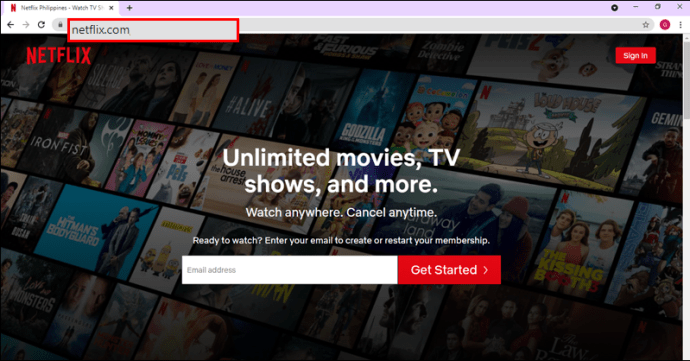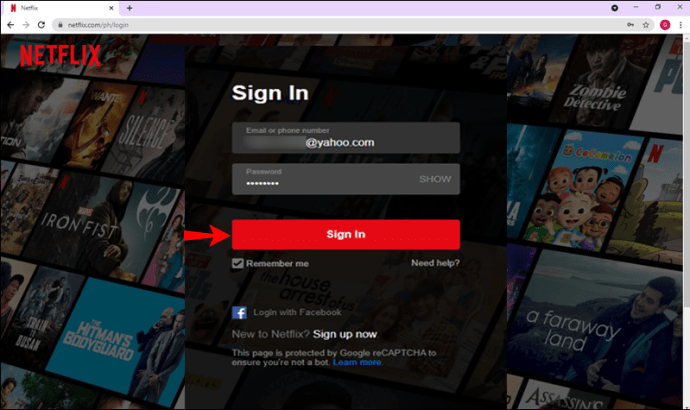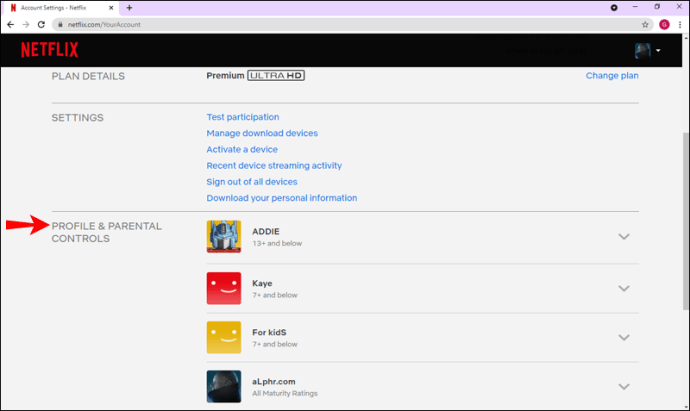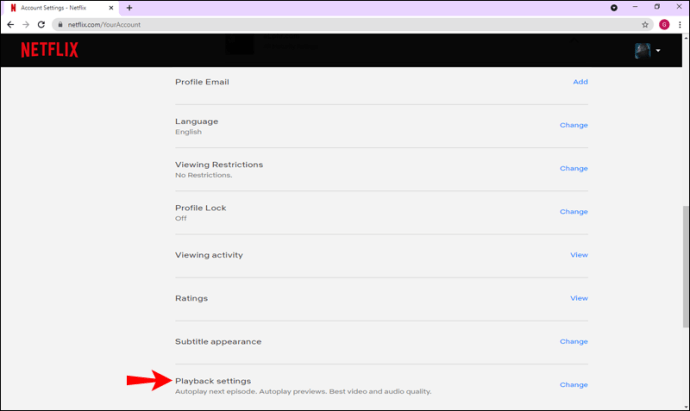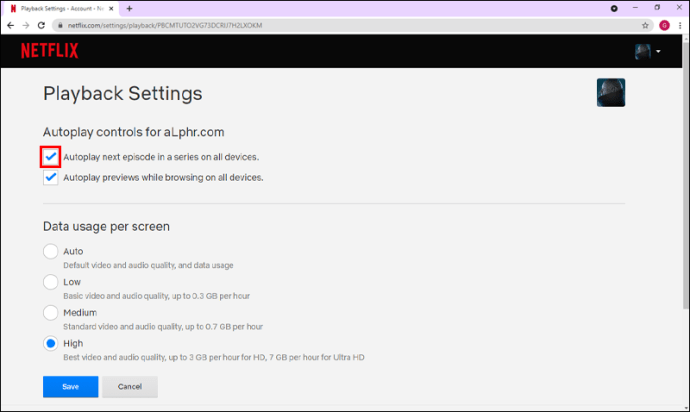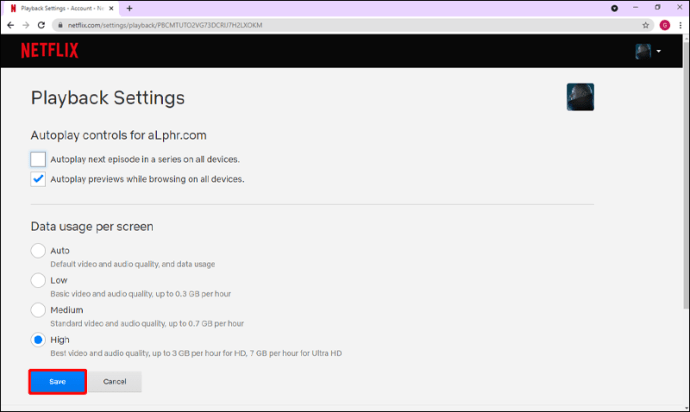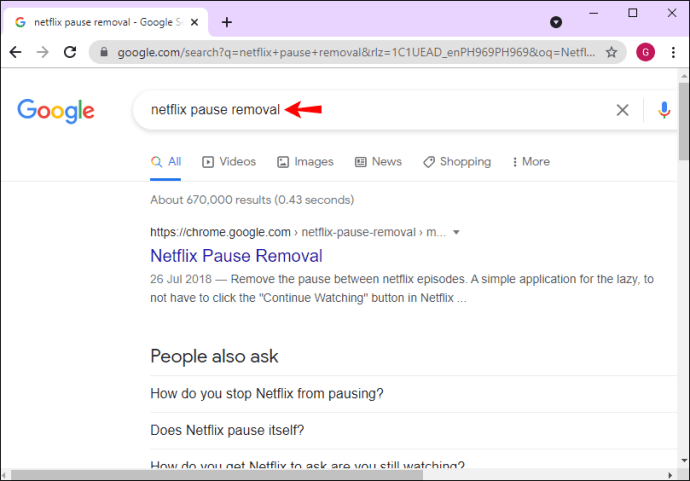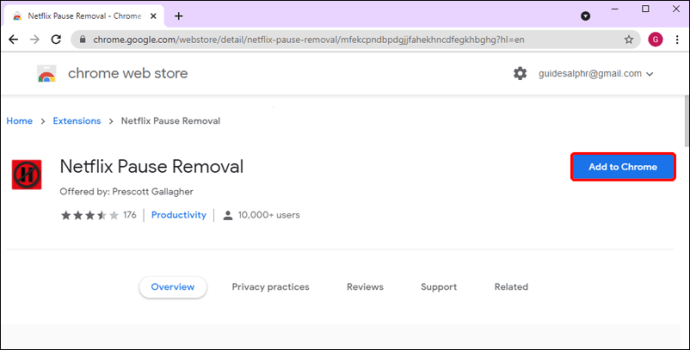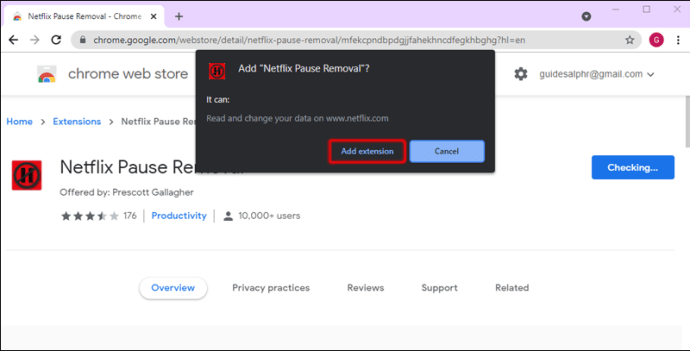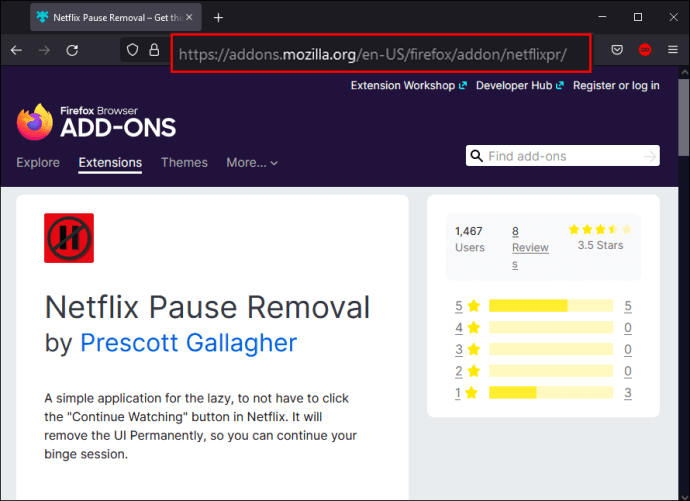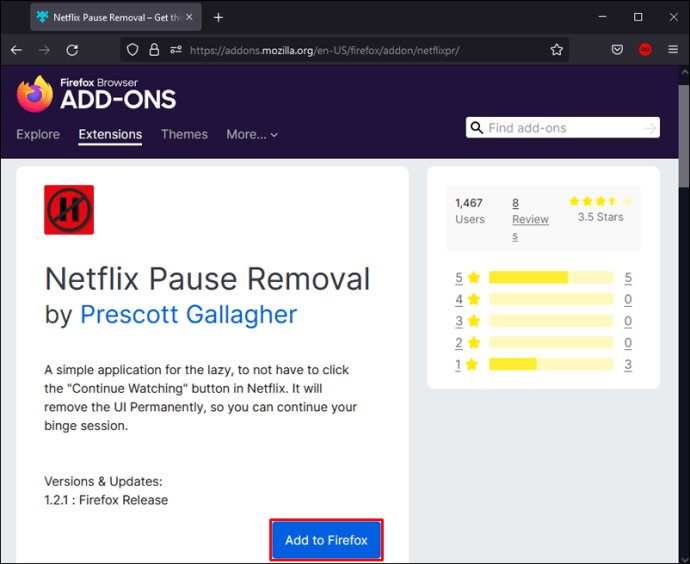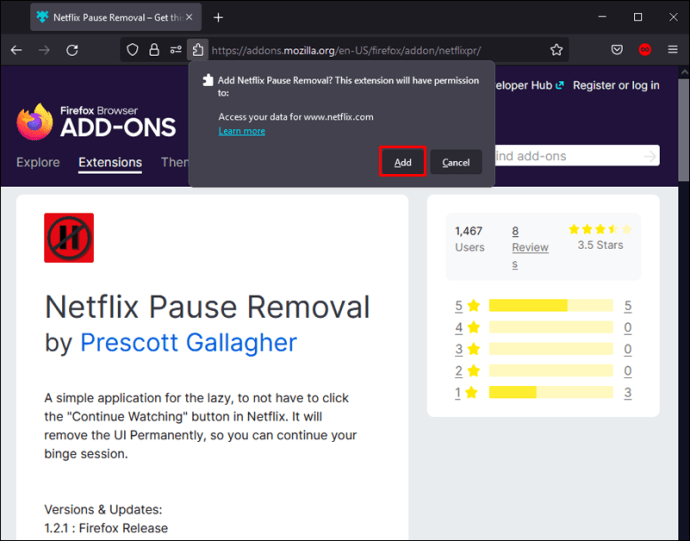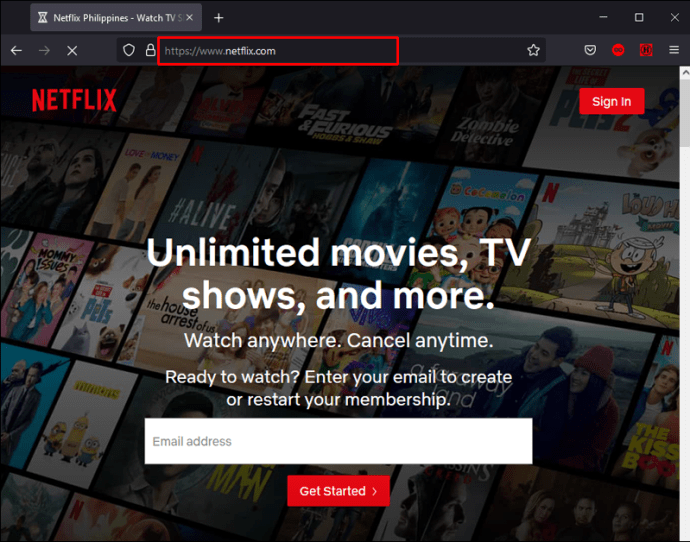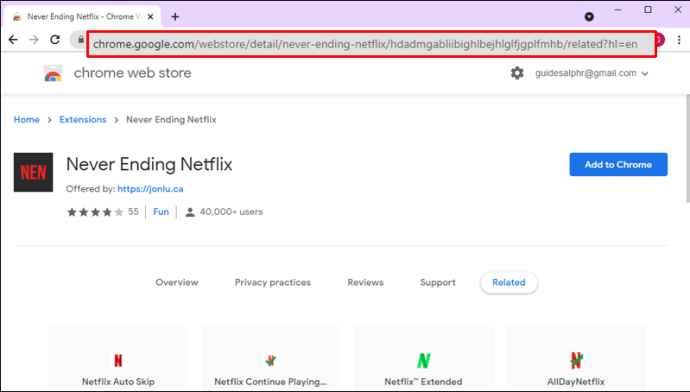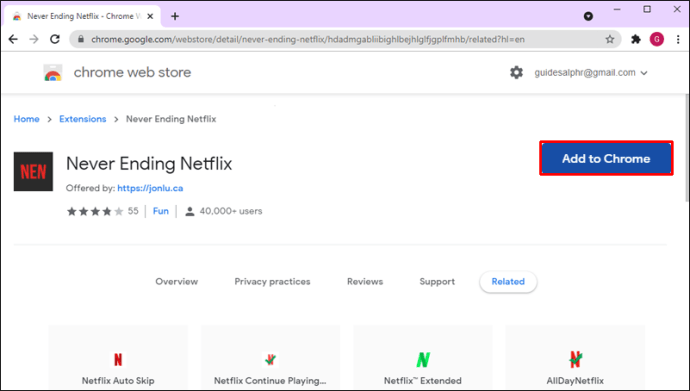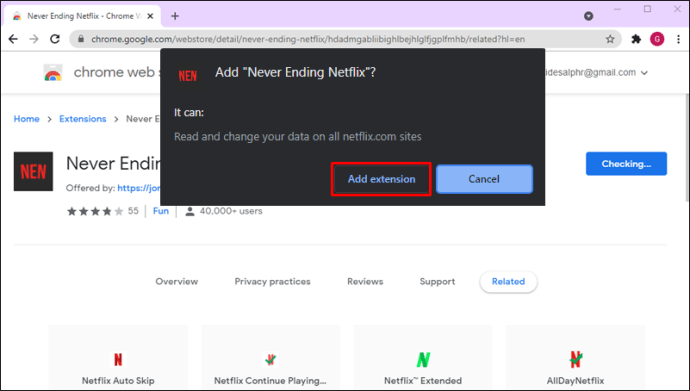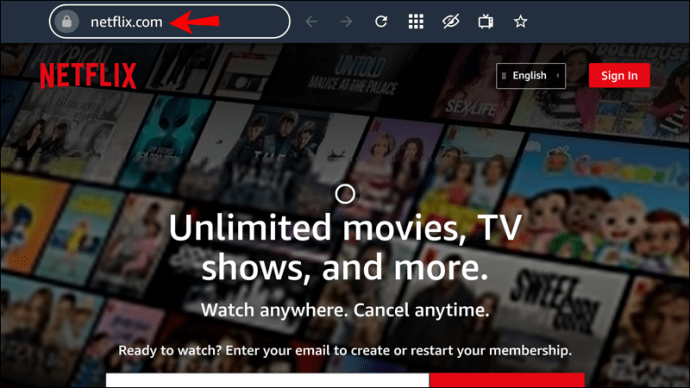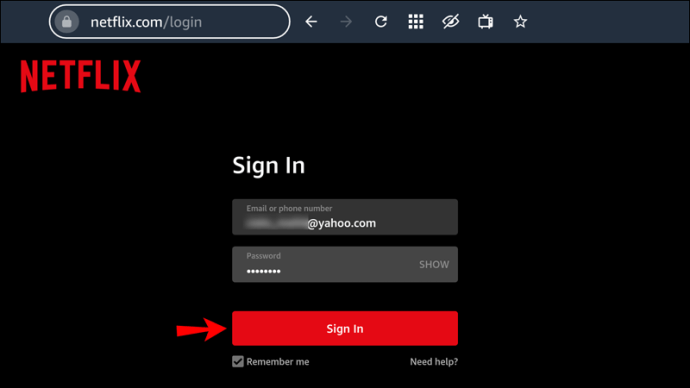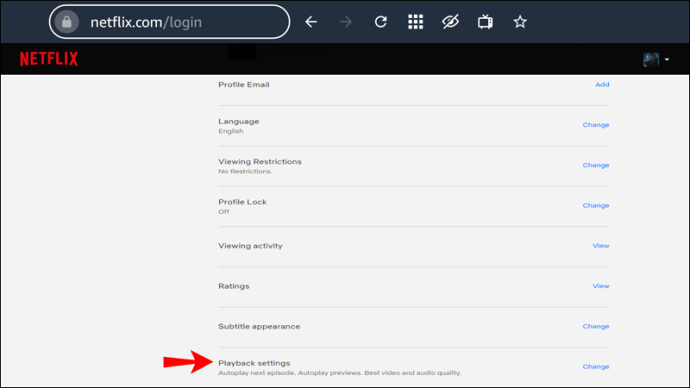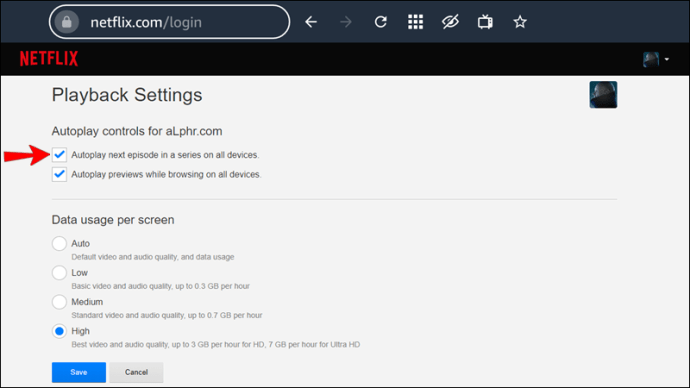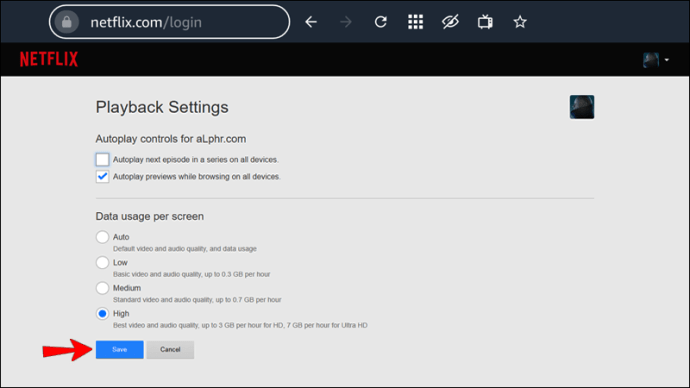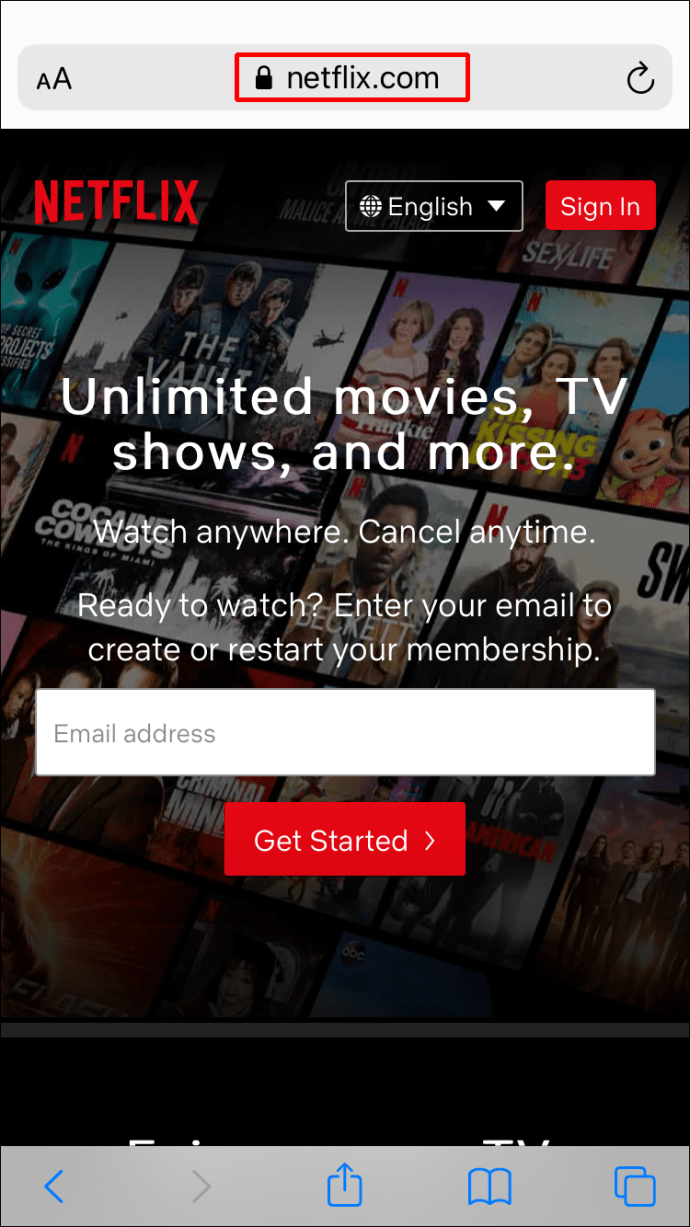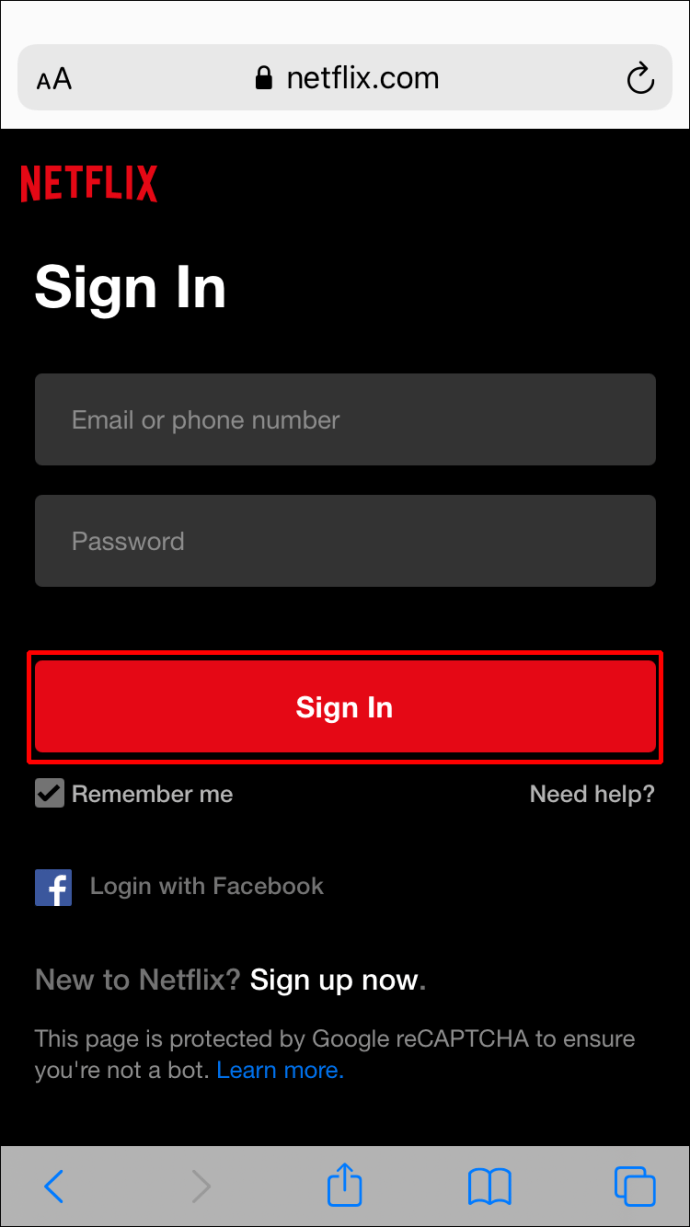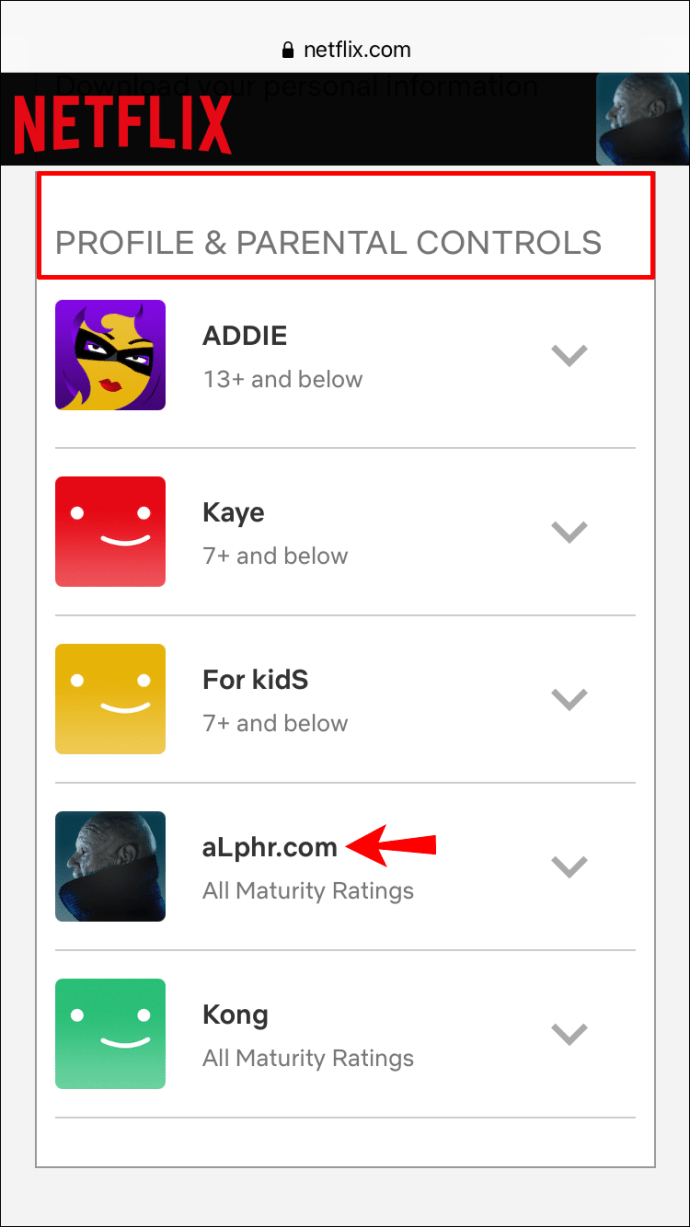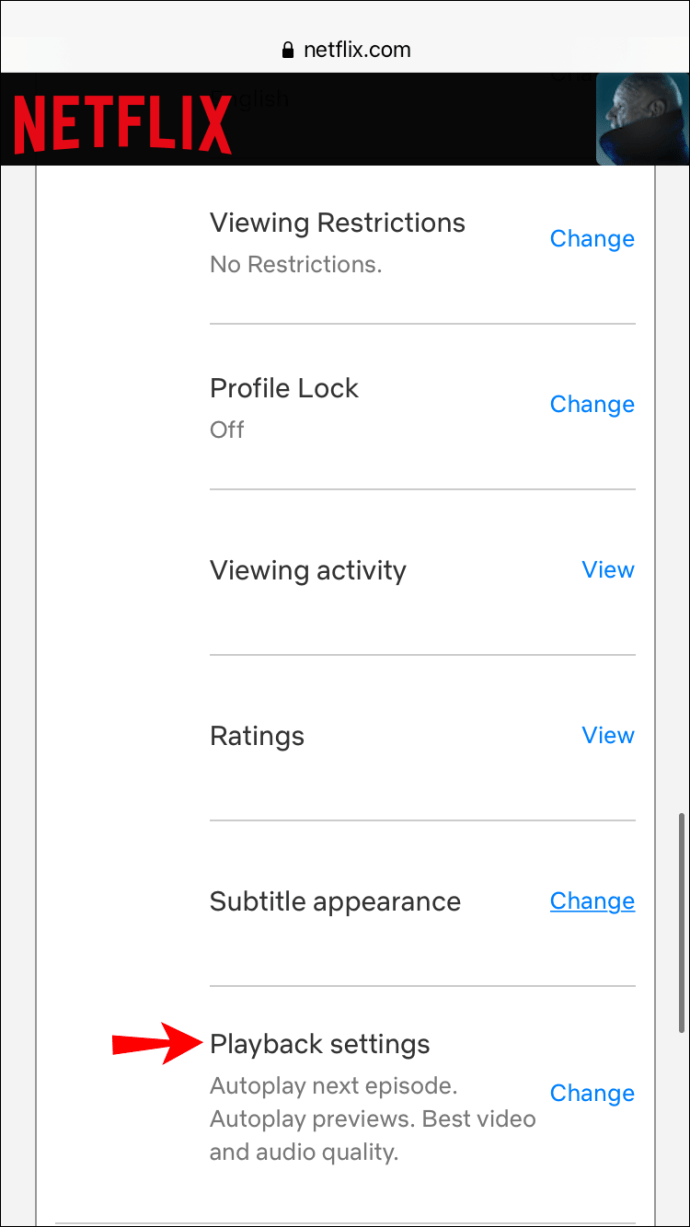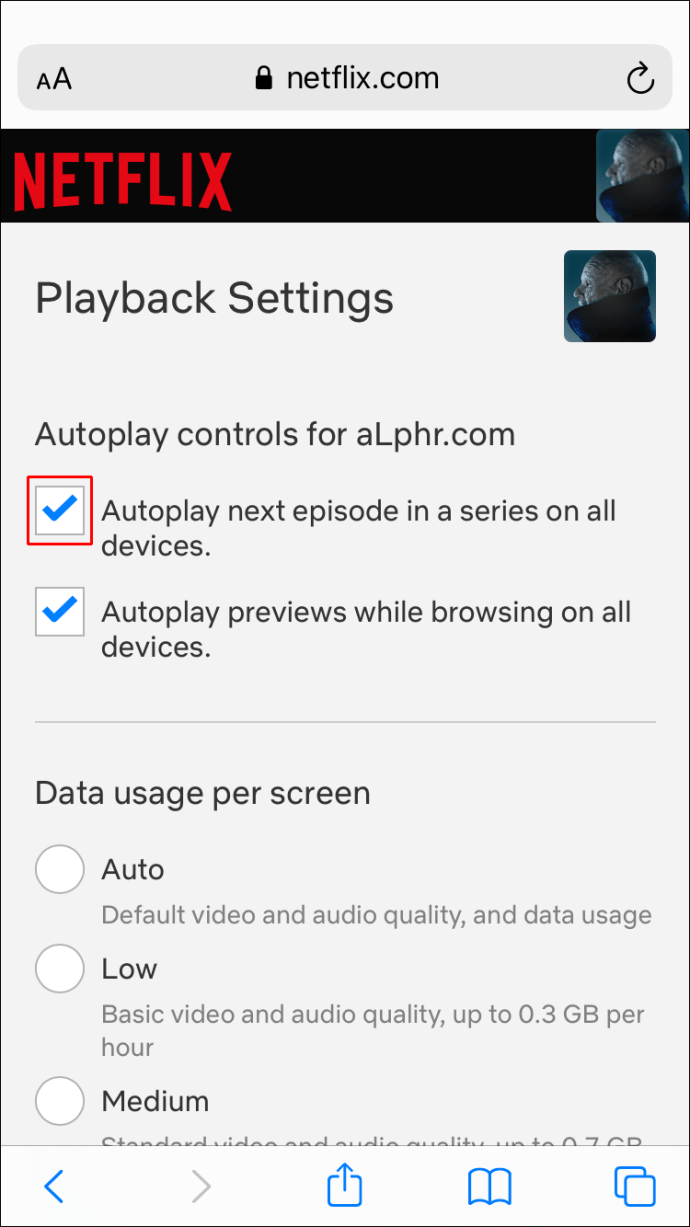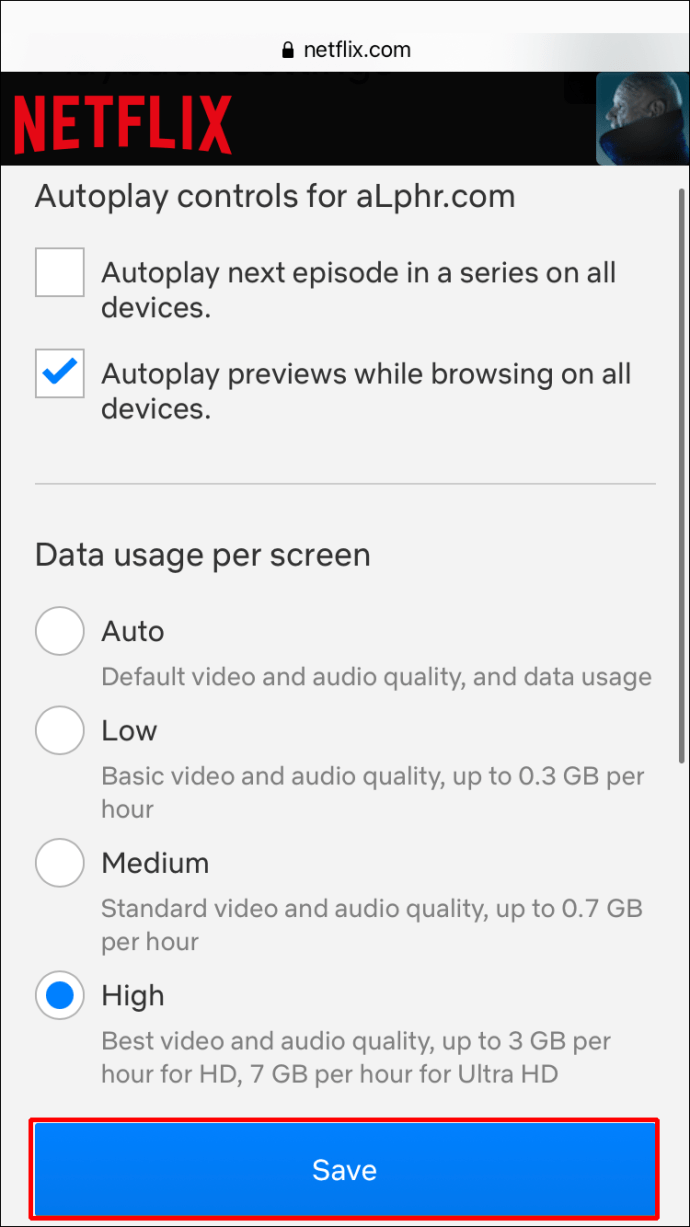Perintah "Apakah Anda masih menonton" Netflix memeriksa Anda saat Anda sedang streaming konten favorit Anda. Opsi ini ada untuk memastikan Anda tidak kehilangan posisi menonton dan untuk menyimpan data Anda. Ini juga membantu menghemat bandwidth Netflix.

Meskipun membantu, fitur ini mengganggu, terutama jika Anda menonton pesta dan remote berada di sisi lain ruangan. Untungnya, ada cara untuk menonaktifkan "Apakah Anda masih menonton" dan menikmati konten favorit Anda tanpa gangguan.
Dalam artikel ini, kami akan membahas cara mematikan fitur putar otomatis Netflix di berbagai platform, bersama dengan beberapa trik untuk menonaktifkan prompt yang terkenal itu.
Cara Menonaktifkan Apakah Anda Masih Menonton di PC
Jika Anda lebih suka menonton Netflix di komputer dan tidak ingin melihat permintaan "Apakah Anda masih menonton", Anda harus tahu bahwa Netflix tidak mengizinkan Anda untuk menonaktifkannya secara langsung. Tetapi ada beberapa metode yang dapat Anda gunakan untuk menghentikannya agar tidak muncul, termasuk menggunakan beberapa Ekstensi Chrome pilihan untuk menghilangkannya sepenuhnya..
Metode pertama adalah menonaktifkan putar otomatis, yang mengharuskan Anda memutar setiap episode secara manual tetapi akan menonaktifkan permintaan "Apakah Anda masih menonton".
- Buka browser Anda dan kunjungi Netflix.
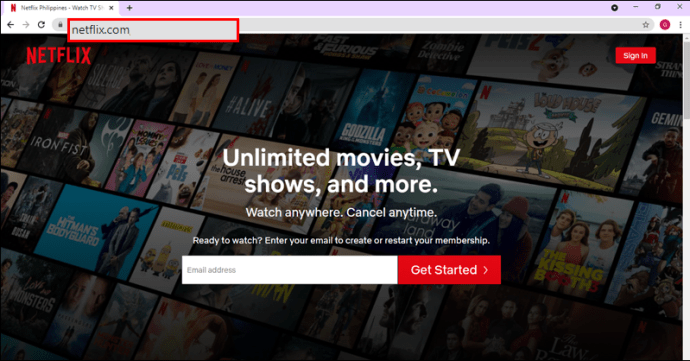
- Masuk ke akun Anda.
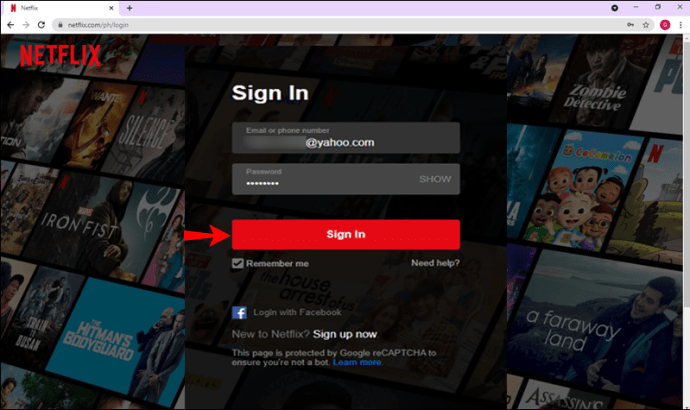
- Temukan "Profil & Kontrol Orang Tua" dan pilih profil.
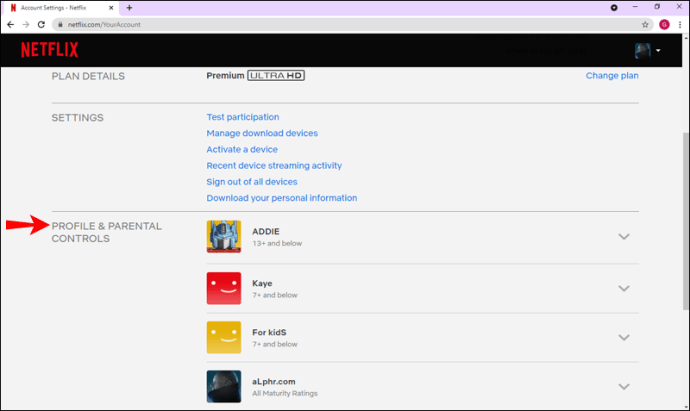
- Pilih "Pengaturan Pemutaran".
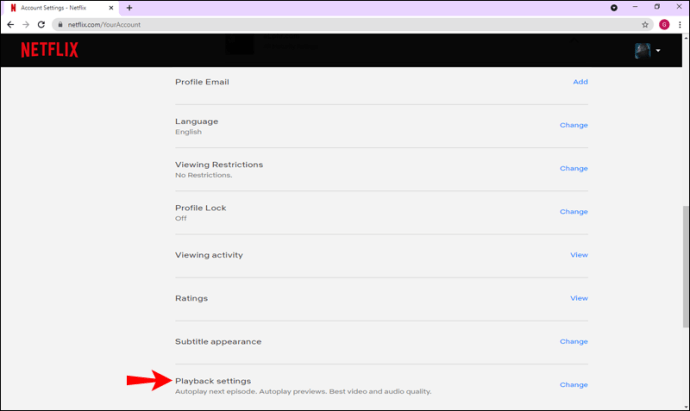
- Hapus centang pada kotak "Putar otomatis episode berikutnya dalam seri di semua perangkat".
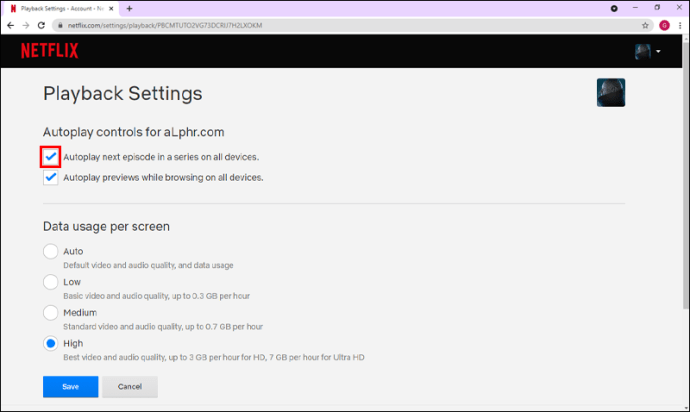
- Tekan "Simpan."
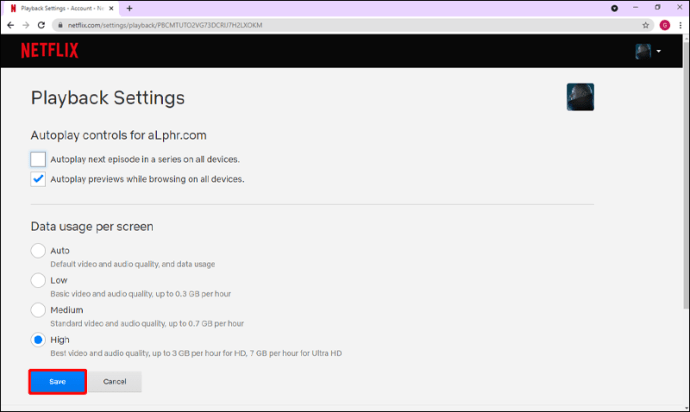
Tetapi jika Anda jauh dari komputer, Anda mungkin tidak ingin bergerak hanya untuk menggunakan kontrol acak atau memutar setiap episode secara manual. Untungnya, ada solusi. Beberapa ekstensi browser memungkinkan Anda menonton Netflix tanpa gangguan dan menyediakan fitur berguna lainnya. Jika Anda menggunakan Google Chrome atau browser yang mendukung ekstensi Chrome, Anda dapat menambahkan ekstensi "Never Ending Netflix" atau "Netflix Pause Removal". Yang terakhir ini juga tersedia untuk Mozilla Firefox.
"Netflix Pause Removal" hanya berfungsi untuk menghapus prompt "Apakah Anda masih menonton" dan memungkinkan Anda untuk menonton konten favorit Anda tanpa gangguan. Berikut cara mendapatkannya di Google Chrome:
- Buka Google Chrome dan ketik "Netflix Pause Removal" di bilah pencarian atau kunjungi situs web ini.
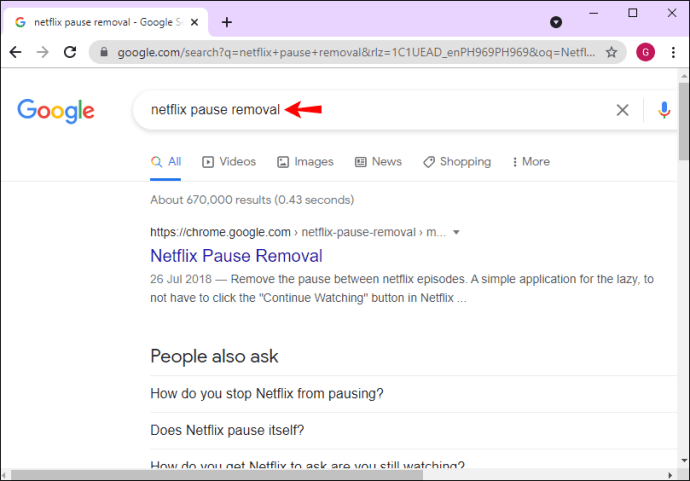
- Tekan "Tambahkan ke Chrome."
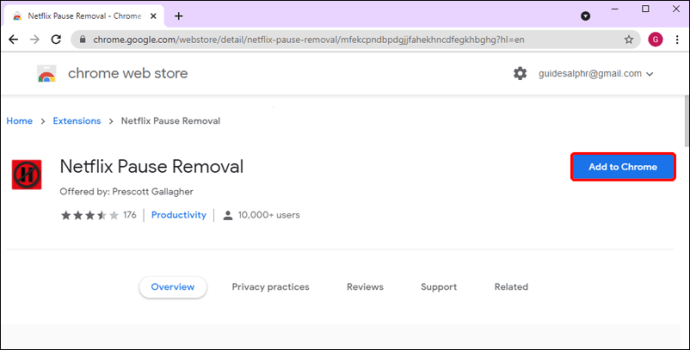
- Tekan "Tambahkan Ekstensi."
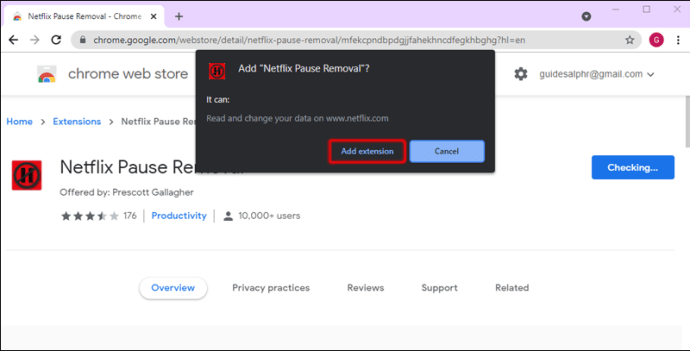
- Buka Netflix, pastikan ekstensi sudah diatur, dan streaming konten Anda tanpa gangguan.
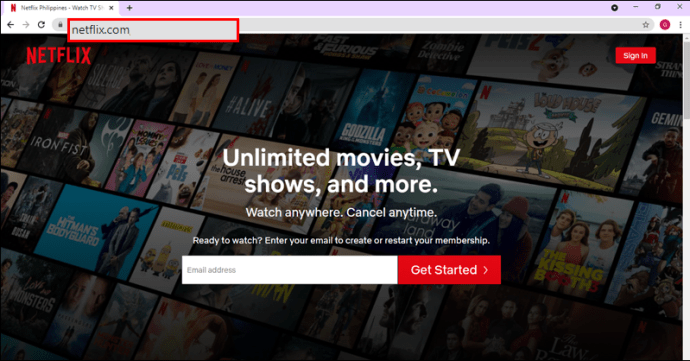
Jika Anda lebih suka menggunakan Mozilla Firefox, ikuti langkah-langkah berikut:
- Buka Mozilla Firefox dan ketik "Netflix Pause Removal" di bilah pencarian atau buka situs web.
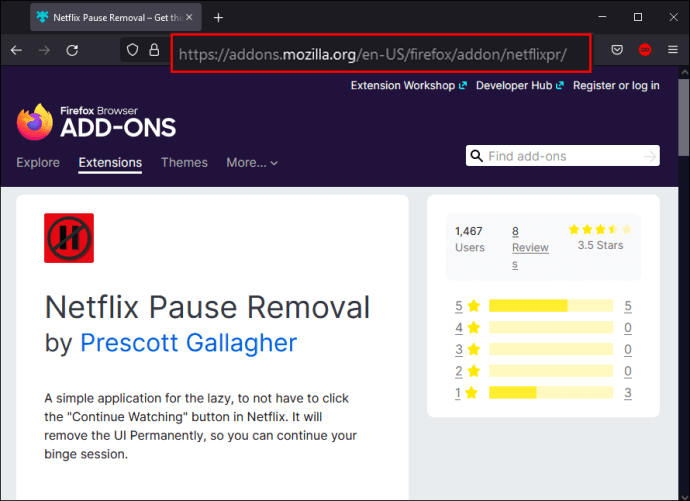
- Tekan "Tambahkan ke Firefox."
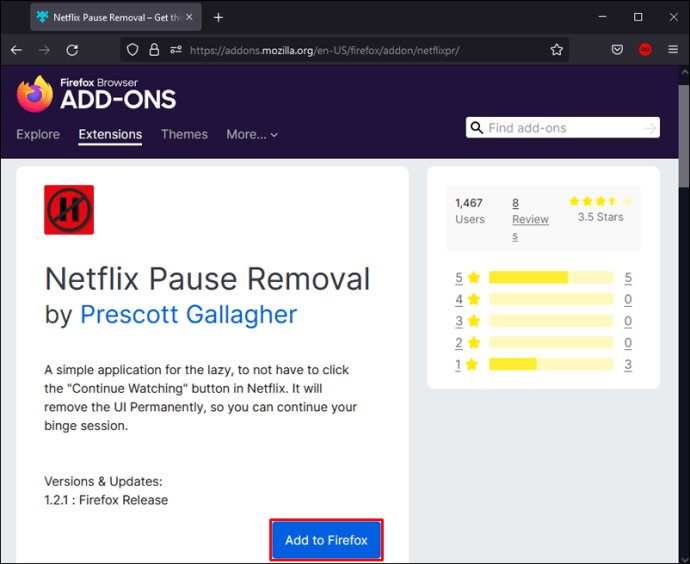
- Tekan "Tambah."
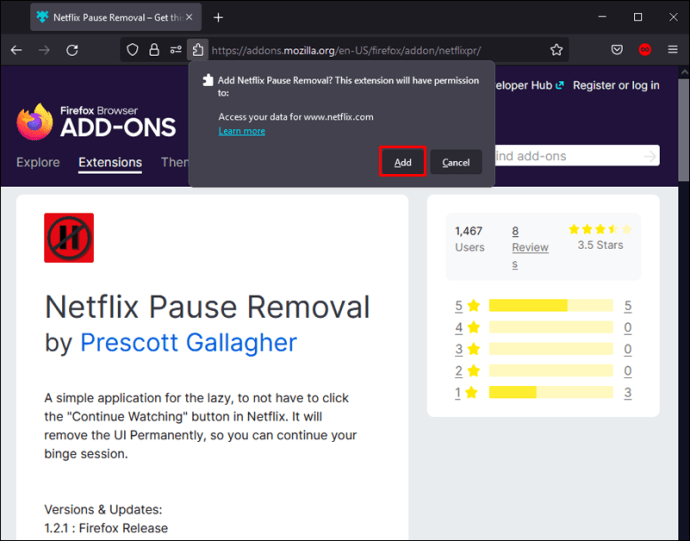
- Kunjungi Netflix dan tonton acara TV dan film favorit Anda tanpa gangguan.
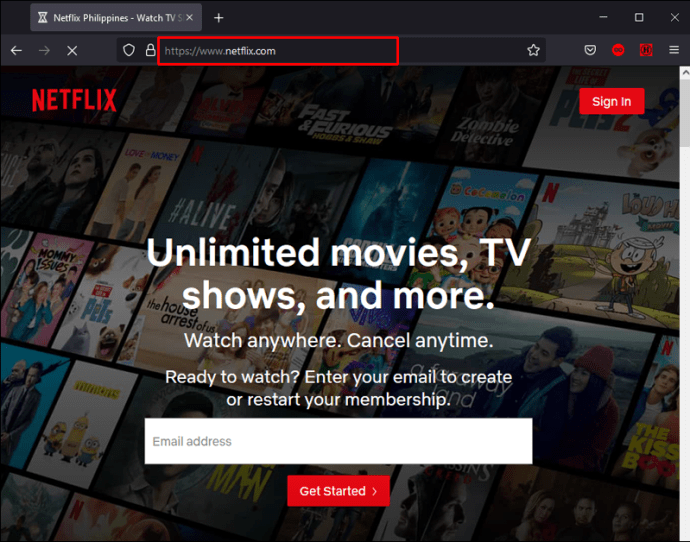
Selain menonaktifkan pesan "Apakah Anda masih menonton", Netflix "Never Ending" menawarkan banyak fitur berguna seperti melewatkan intro, kredit, urutan judul, mencari genre, dll.
Ikuti langkah-langkah di bawah ini untuk mengaturnya:
- Buka Google Chrome dan ketik "Never Ending Netflix" di bilah pencarian atau buka situs web ini.
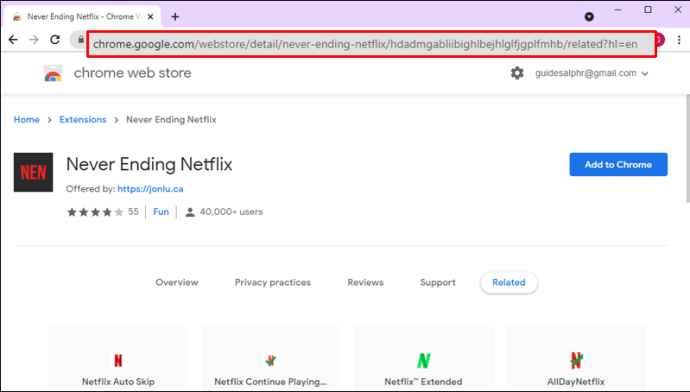
- Tekan "Tambahkan ke Chrome."
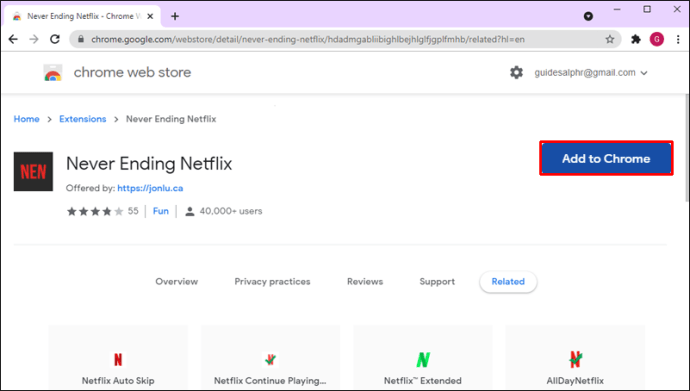
- Tekan "Tambahkan Ekstensi."
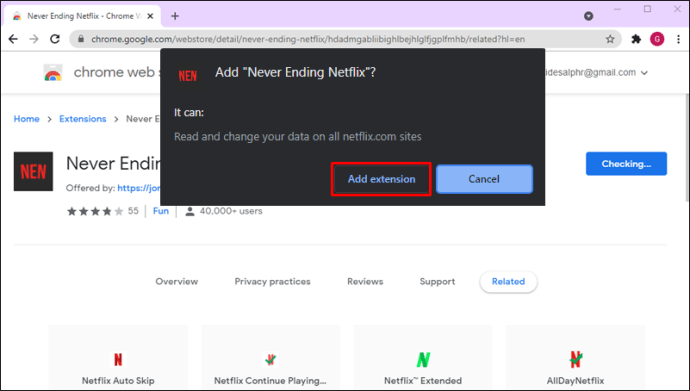
- Kunjungi Netflix dan nikmati konten favorit Anda.
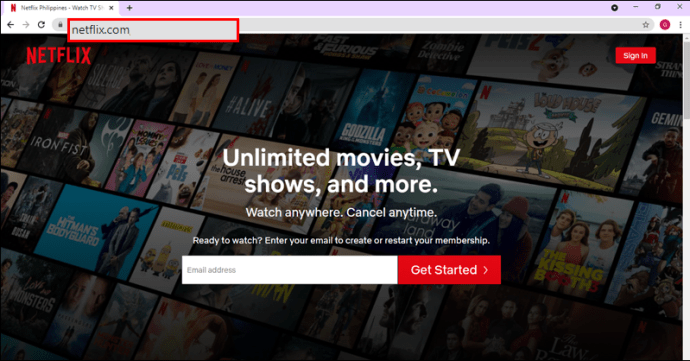
Bisakah Saya Menonaktifkan Apakah Anda Masih Menonton di Firestick?
Netflix tidak mengizinkan Anda menonaktifkan pesan "Apakah Anda masih menonton" di Firestick. Tetapi jika Anda benar-benar terganggu olehnya, ada beberapa tindakan yang dapat Anda lakukan. Prompt muncul setelah menonton tiga episode berturut-turut tanpa menggunakan kontrol seperti menjeda, mengubah volume, melewatkan intro, dan sejenisnya, atau setelah 90 menit menonton.
Anda dapat menggunakan dua metode untuk menghentikan ini. Yang pertama adalah untuk menjaga remote Anda di sebelah Anda dan secara acak menggunakan kontrol untuk mencegah prompt muncul.
Yang kedua adalah menonaktifkan putar otomatis sepenuhnya. Yaitu, saat Anda menonton acara TV, Anda dapat memilih apakah Anda ingin acara tersebut terus diputar secara otomatis. Untuk itu, Anda harus mengakses Netflix melalui browser Anda:
- Buka browser Anda dan buka Netflix.
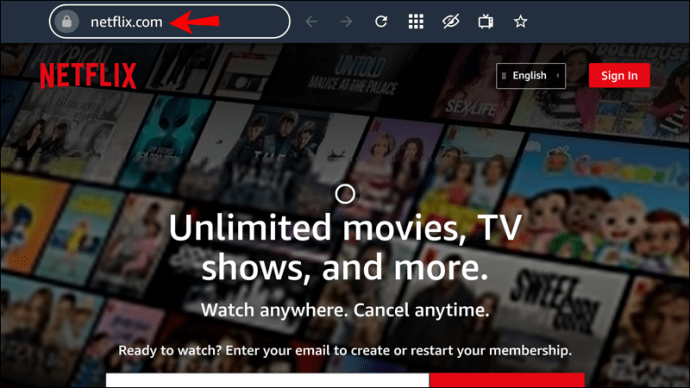
- Masuk ke akun Anda.
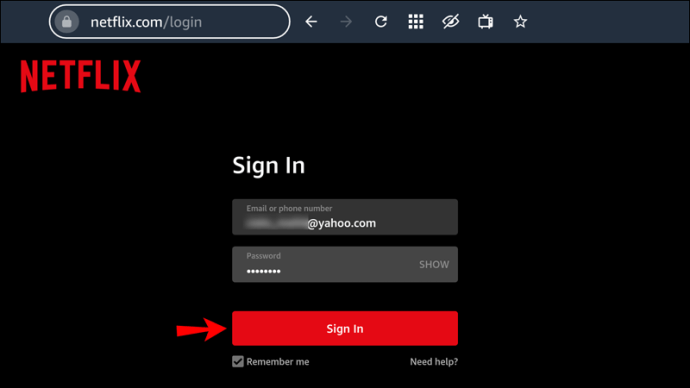
- Akses "Profil & Kontrol Orang Tua" untuk profil pilihan.

- Buka "Pengaturan pemutaran".
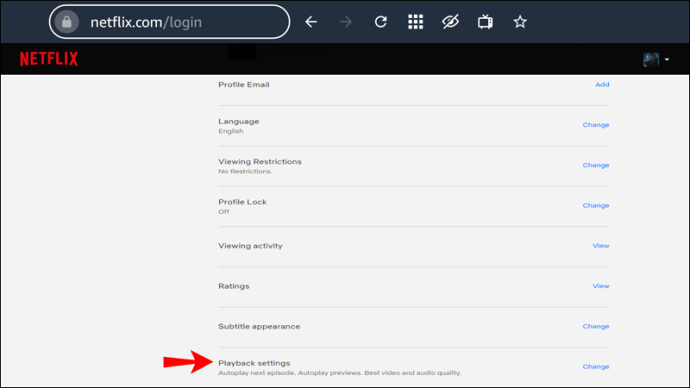
- Hapus centang pada kotak di samping "Putar otomatis episode berikutnya dalam serial di semua perangkat".
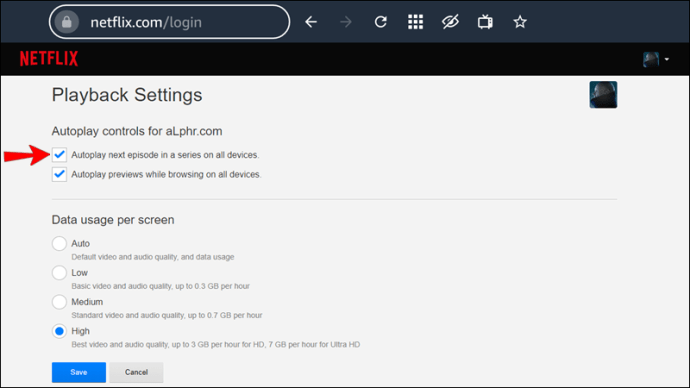
- Tekan "Simpan." Anda mungkin perlu menyegarkan aplikasi untuk menyimpan pengaturan baru. Keluar lalu masuk kembali.
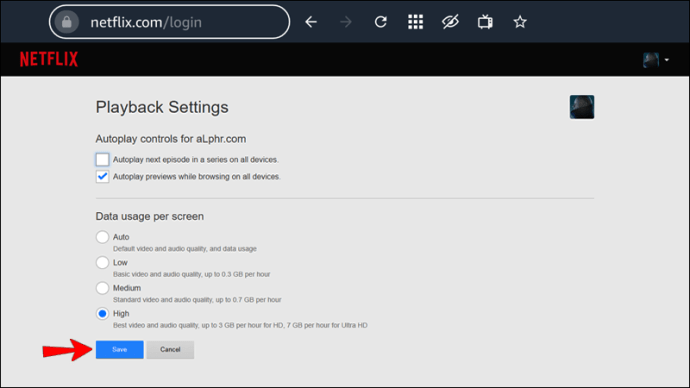
Sekarang, permintaan "Apakah Anda masih menonton" tidak akan muncul di layar Anda lagi, tetapi Anda harus memutar setiap episode secara manual. Selain tidak terganggu oleh perintah, ini adalah cara yang bagus untuk membatasi jumlah waktu yang Anda habiskan untuk streaming konten.
Ingatlah bahwa tidak mungkin menonaktifkan putar otomatis dalam aplikasi; Anda harus melakukannya melalui browser Anda.
Bisakah Saya Menonaktifkan Apakah Anda Masih Menonton di Perangkat Roku?
Anda juga dapat melakukan streaming Netflix di Roku. Jika Anda ingin menonton acara TV tanpa gangguan, kabar buruknya adalah Netflix tidak mengizinkan Anda untuk menghentikan permintaan "Apakah Anda masih menonton" agar tidak muncul. Pesan akan muncul secara otomatis baik setelah menonton tiga episode berturut-turut tanpa menggunakan kontrol atau setelah menonton terus menerus selama 90 menit.
Jika Anda tidak ingin melihat pesan ini, Anda dapat memilih salah satu dari dua metode tersebut. Yang pertama mudah: gunakan kontrol saat Anda menonton. Ini bisa sesederhana menaikkan dan menurunkan volume. Netflix akan mengetahui bahwa Anda masih menonton jika Anda berinteraksi dengan aplikasi, dan permintaan tidak akan muncul.
Metode kedua adalah mematikan putar otomatis, yang mengharuskan Anda memainkan setiap episode secara manual. Untuk melakukan itu, Anda harus menggunakan browser. Karena Roku tidak memiliki opsi bawaan, Anda harus menginstalnya atau mengaksesnya dari komputer Anda.
Berikut adalah langkah-langkah yang harus Anda ikuti:
- Buka browser Anda dan buka Netflix.
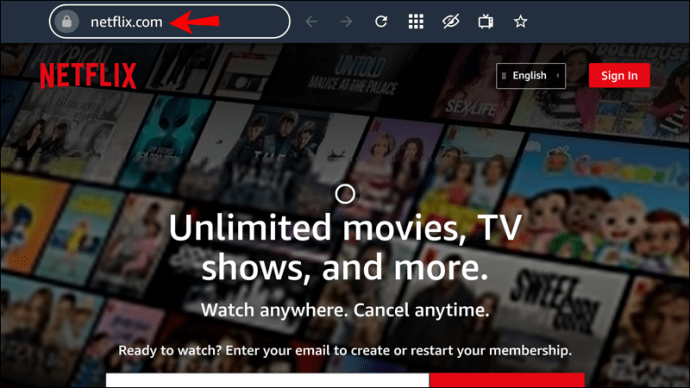
- Masuk ke akun Anda.
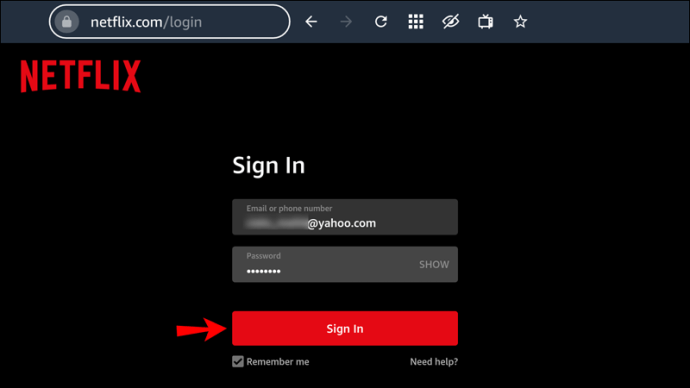
- Buka "Profil & Kontrol Orang Tua" dan pilih profil tempat Anda ingin mengubah pengaturan.

- Tekan "Pengaturan Pemutaran".
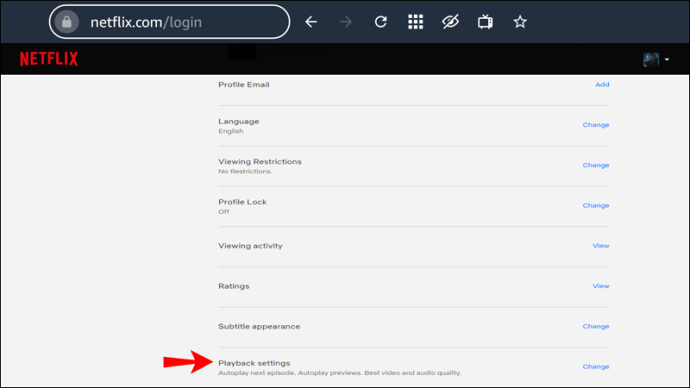
- Hapus centang "Putar otomatis episode berikutnya dalam seri di semua perangkat".
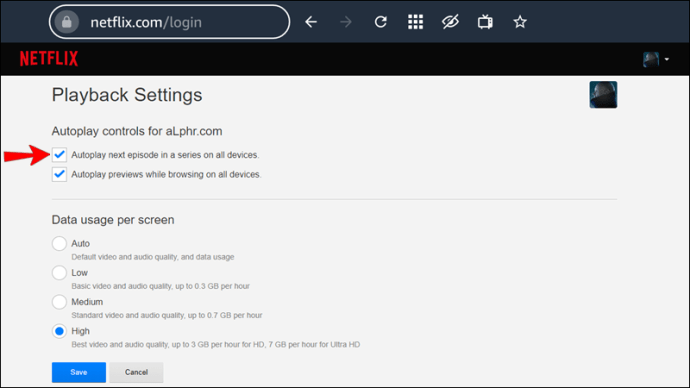
- Tekan "Simpan."
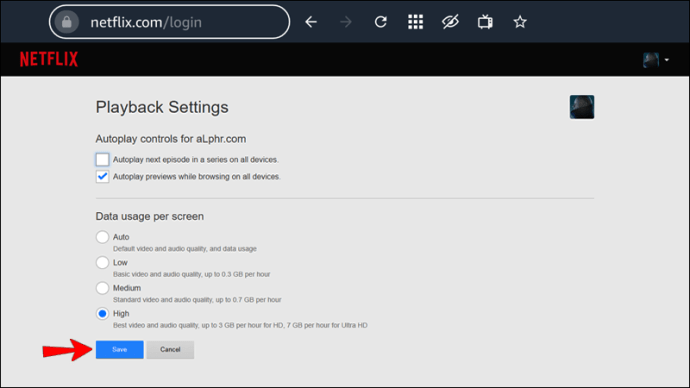
Jika episode terus diputar secara otomatis, Anda mungkin perlu keluar dan masuk kembali untuk menyegarkan aplikasi. Pengaturan akan diterapkan ke semua perangkat yang Anda gunakan untuk melakukan streaming Netflix.
Bisakah Saya Menonaktifkan Apakah Anda Masih Menonton di Perangkat Seluler?
Sayangnya, tidak ada tombol ajaib untuk mematikannya. Prompt akan muncul setelah Anda menonton tiga episode berturut-turut tanpa interaksi atau streaming selama 90 menit. Cara paling sederhana untuk mencegah hal ini adalah dengan menggunakan beberapa kontrol. Ini mudah saat Anda streaming di ponsel karena perangkat selalu ada di dekat Anda. Cukup ketuk beberapa kontrol sehingga Netflix tahu Anda ada di sana.
Metode berbeda yang dapat Anda gunakan adalah menonaktifkan putar otomatis. Saat Anda mematikan tampilan otomatis, Anda harus memutar setiap episode secara manual, yang berarti tidak ada permintaan yang mengganggu. Opsi ini juga berguna jika Anda serius ingin menonton hanya satu episode malam ini.
Anda hanya dapat menonaktifkan putar otomatis melalui browser. Karena pengaturan berlaku untuk semua perangkat Anda, Anda dapat memilih untuk melakukannya di komputer atau ponsel Anda. Langkah-langkahnya identik untuk keduanya:
- Buka browser Anda dan buka Netflix.
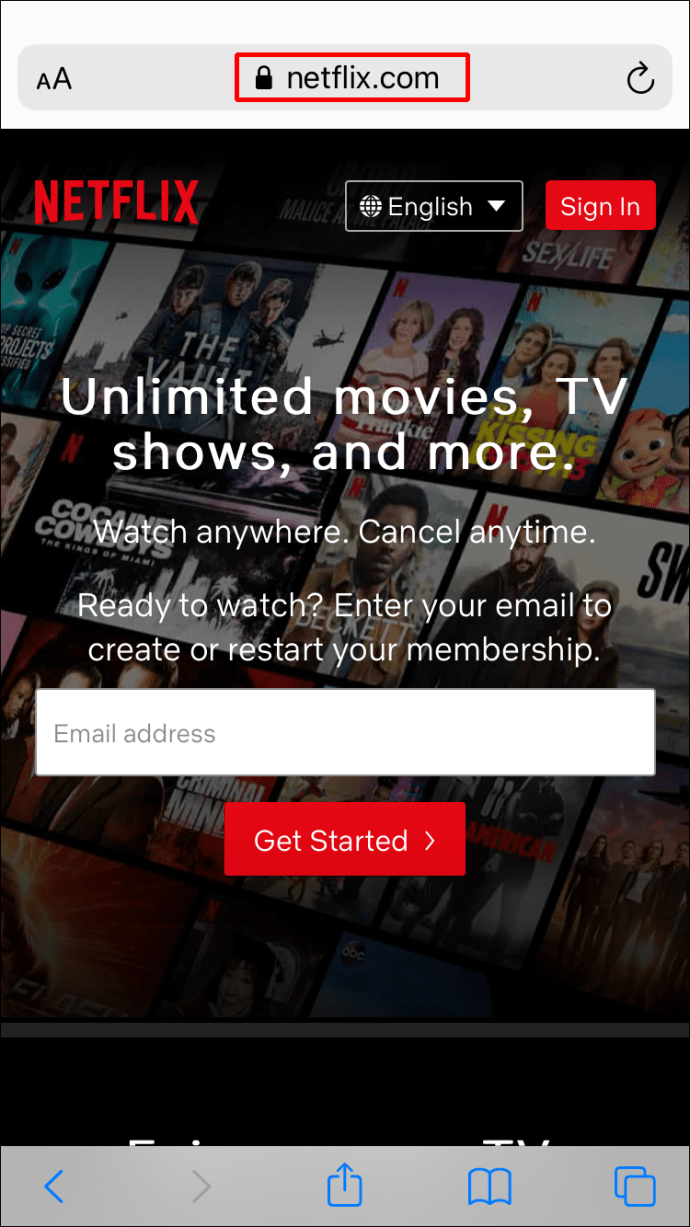
- Masuk ke akun Anda.
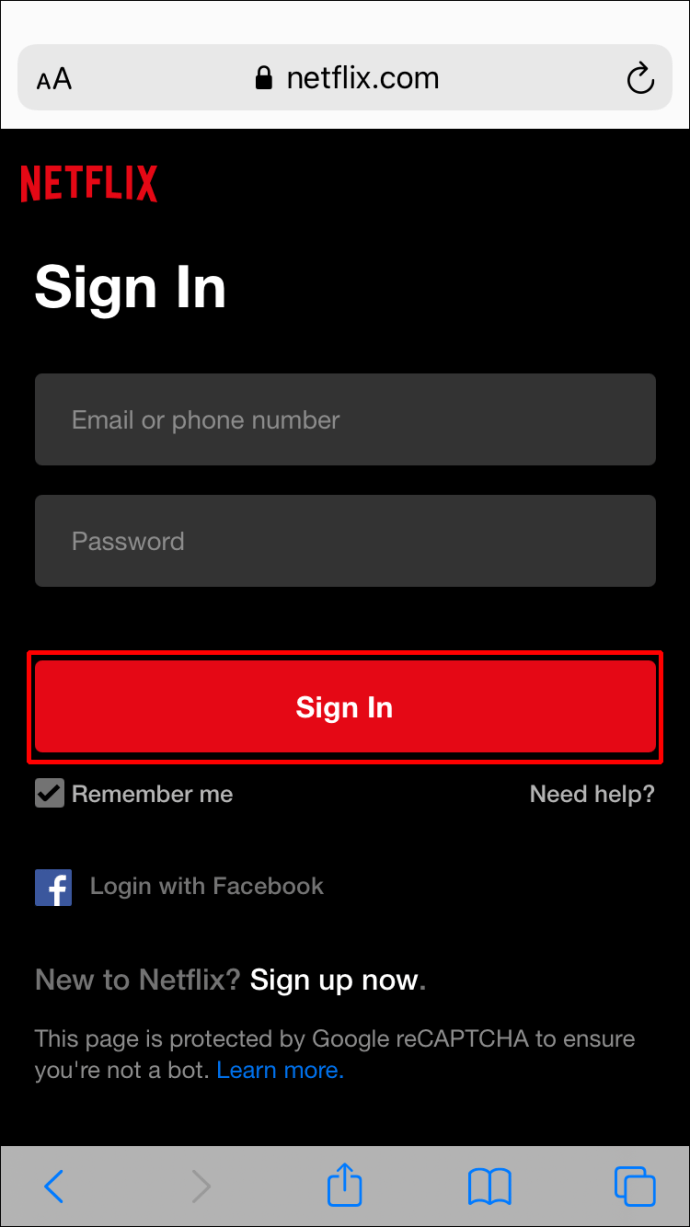
- Buka "Profil & Kontrol Orang Tua" dan pilih profil yang ingin Anda nonaktifkan putar otomatisnya.
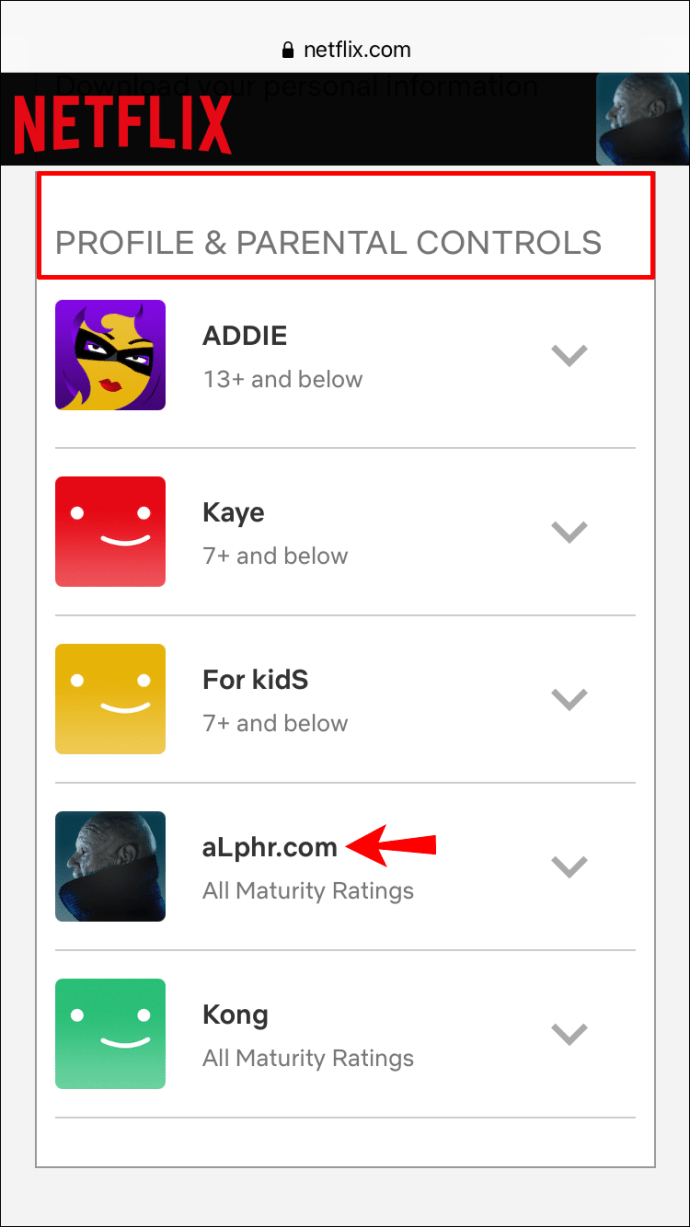
- Gulir ke bawah ke "Pengaturan Pemutaran".
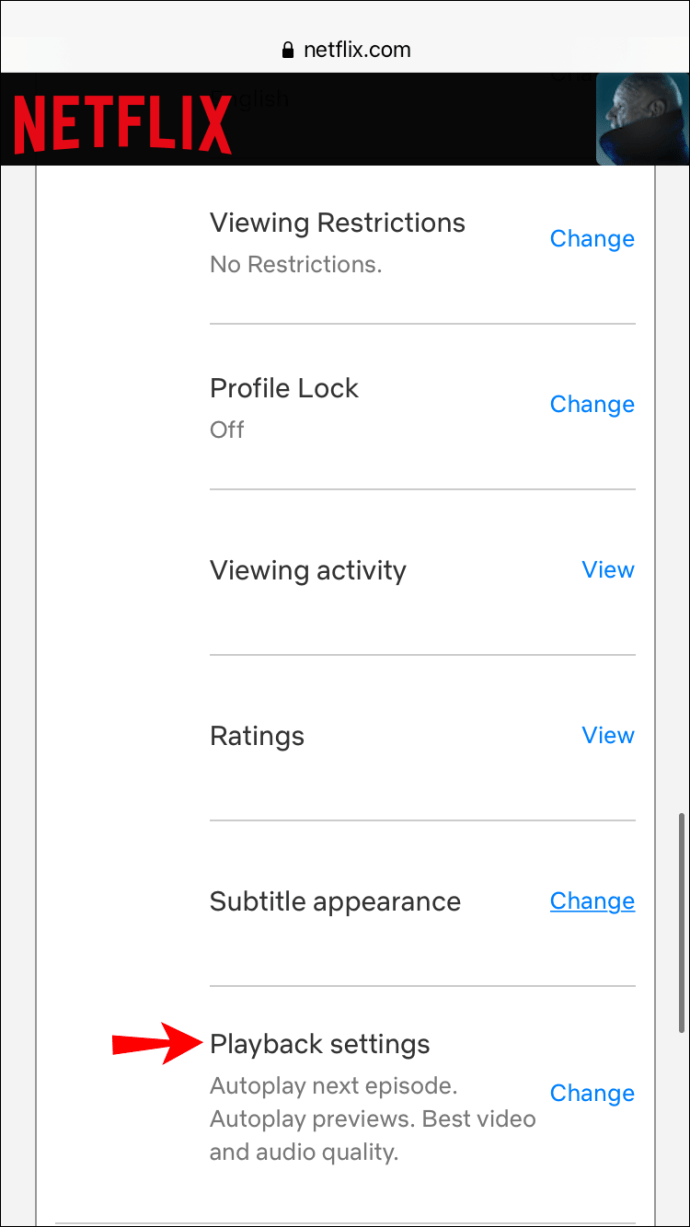
- Hapus centang pada kotak di samping "Putar otomatis episode berikutnya dalam serial di semua perangkat".
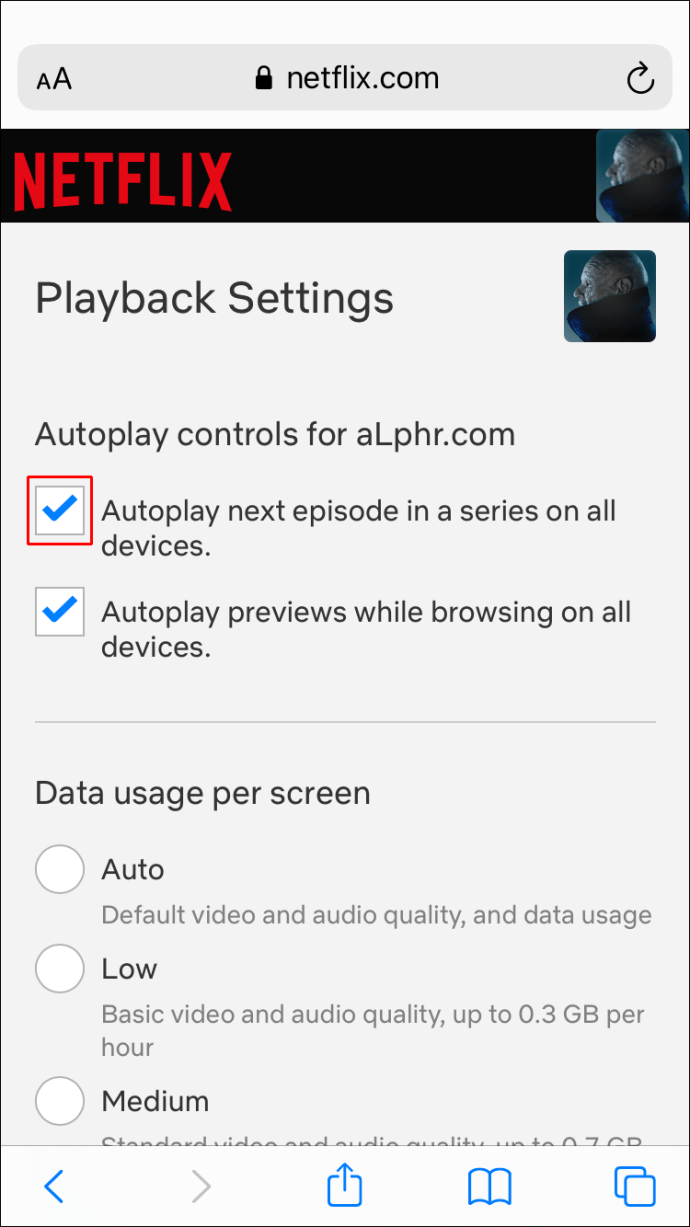
- Pilih "Simpan".
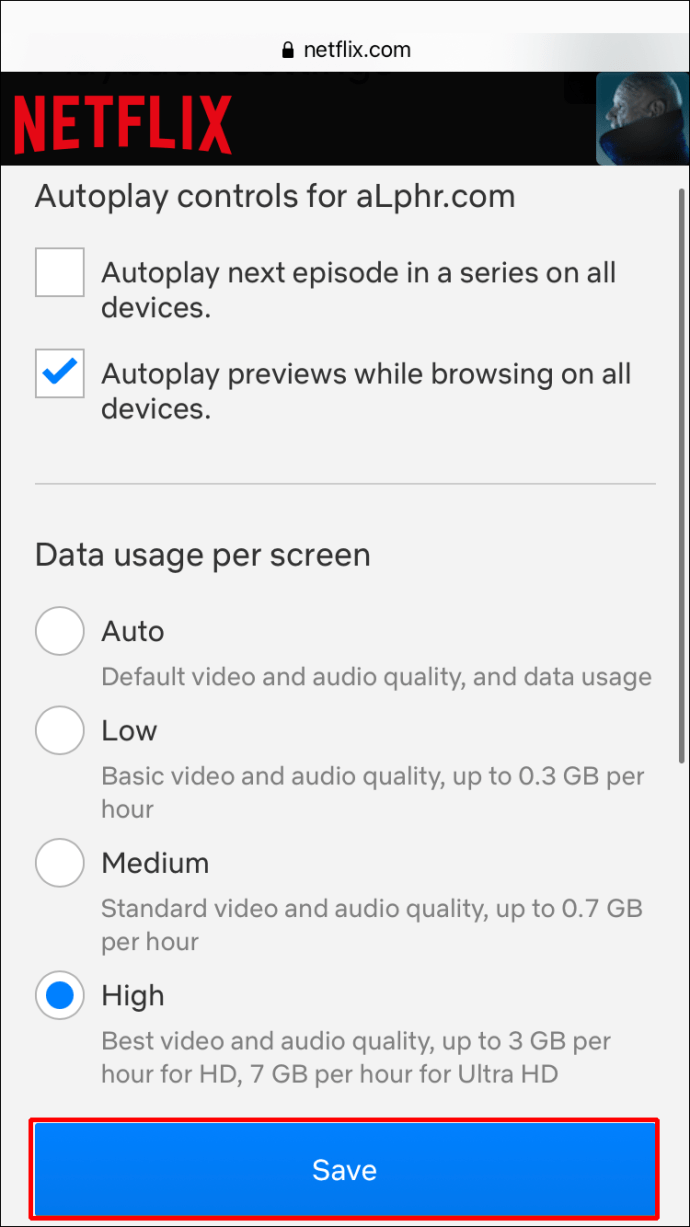
Anda mungkin perlu menyegarkan aplikasi dengan keluar dan masuk kembali untuk menyimpan setelan baru.
Nikmati Netflix Tanpa Gangguan
Meskipun permintaan "Apakah Anda masih menonton" dapat menyimpan posisi menonton dan data Anda, banyak pengguna tidak menyukainya karena mengganggu streaming. Netflix tidak mengizinkan Anda mematikan fitur ini, tetapi Anda dapat menggunakan kontrol untuk mencegah permintaan muncul atau mematikan putar otomatis sepenuhnya. Jika Anda menonton Netflix di komputer, gunakan ekstensi yang dirancang untuk tujuan ini dan streaming selama berjam-jam tanpa gangguan.
Apakah menurut Anda perintah "Apakah Anda masih menonton" berguna atau mengganggu? Apa yang Anda lakukan untuk mencegahnya muncul? Beritahu kami di bagian komentar di bawah.